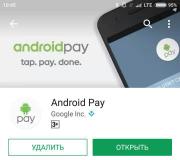Koji su ključevi prevedeni na engleski jezik. Kako uključiti engleski jezik na tastaturi najjednostavnijim metodama.
Kucanje na računaru koji sadrži ruske i engleske riječi zahtijeva često mijenjanje rasporeda. Zadani jezik unosa može se vidjeti na jezičnoj traci koja se pojavljuje na programskoj traci u donjem desnom uglu ekrana.
Nije baš zgodno koristiti miša za promjenu rasporeda jezika dok kucate, tako da možete koristiti kombinacije određenih tipki ili posebnih programa.
Brza navigacija kroz članak
Prečice
Prema zadanim postavkama, da biste prebacili tastaturu na engleski ili drugi jezik, prečice na tastaturi su "Ctrl" + "Shift" ili "Alt" + "Shift". Da biste postavili prečicu na tastaturi koja će biti odgovorna za promjenu jezika, morate:
- U prozoru koji se otvori kliknite na dugme "Postavke tastature", odaberite "Promjena prečica na tastaturi";
- Označite okvir pored željene kombinacije i kliknite "U redu".
Prečice na tastaturi za svaki jezik
Ako se koriste tri ili više jezika, raspored tastature može se dodijeliti svakom jeziku svoju kombinaciju oblika "Alt" + "Shift" + "broj". Ovo zahtijeva:
- Desnom tipkom miša kliknite jezičnu traku i odaberite stavku "Parametri" u kontekstnom izborniku;
- U prozoru koji se otvori kliknite na gumb "Postavke tipkovnice";
- Poništite potvrdni okvir "Promjena jezika unosa";
- Označite polje "Koristi prečicu na tastaturi" za "Prebaci na engleski" "Alt" + "Shift" i odaberite dodatni znak (1-9, Ë, ~);
- Instalirajte kombinacije za druge jezike.
Prekidač miša
Prebacivanje rasporeda tastature je sljedeće:
- Potrebno je kliknuti lijevu tipku miša na indikator jezika;
- S popisa koji se otvori odaberite željeni jezik.
Dodavanje jezika
Da biste dodali novi raspored tastature trebate:
- Kliknite "Start" -\u003e "Upravljačka ploča" -\u003e "Jezik i nacionalni standardi" -\u003e "Jezici" -\u003e "Detalji";
- Kliknite gumb "Dodaj", odaberite raspored s predloženog popisa i kliknite "U redu";
Dodatni programi
Da biste automatski promijenili izgled, možete instalirati na svoj računar dodatni programi, koji, ovisno o znakovima koji se upisuju, sami mijenjaju jezik unosa. Za ovo vam je potrebno:
- Preuzmite i instalirajte program Punto Switcher na svoj računar (punto.yandex.ru)
- U izborniku "Punto Switcher" odaberite "General" -\u003e "Switching Layout";
- Odaberite tipku za promjenu abecede.
Kada je označeno, jezik unosa bit će prikazan na programskoj traci kao zastava zemlje.
Podijelite ovaj članak sa prijateljima u društvenim mrežama. mreže:Instrukcije
Najlakši način prebacivanja tipkovnice na ruski je jednim klikom. Pomaknite kursor miša preko trake zadataka (traka sa ikonama na dnu zaslona) i kliknite na En (engleski). U prozoru koji se pojavi pomaknite kursor miša preko natpisa "Ru Russian (Russia)" i kliknite na njega. Odabrani jezik bit će označen kvačicom na popisu jezika, a Ru će se pojaviti na programskoj traci umjesto En.
Drugi način je korištenje kombinacije "vrućih" tipki: Ctrl + Shift, Ctrl + Alt ili Shift (na lijevoj strani tastature) + Shift (na desnoj strani). Koje tipke trebate pritisnuti za promjenu izgleda, ovisi o modelu vašeg računara i instaliranom OS-u ili o pojedinačnim korisničkim postavkama.
Pritisnite i držite tipke za raspored tastature naizmjence Ctrl i Shift dok ih držite. Ako se ikona na programskoj traci promijeni iz En (engleski) u Ru (ruski), tada bi ovu kombinaciju tipki trebalo koristiti za prebacivanje rasporeda tipkovnice na ruski. Ako nije, pritisnite sljedeću kombinaciju. Uz malo vještine možete automatski pritisnuti tipke prečice bez gledanja u tipkovnicu.
Ako vam zadana prečica na tastaturi na računaru ne odgovara, možete dodijeliti svoju prečicu u Korisničkim postavkama. Da biste to učinili, idite na "Start" -\u003e "Control Panel".
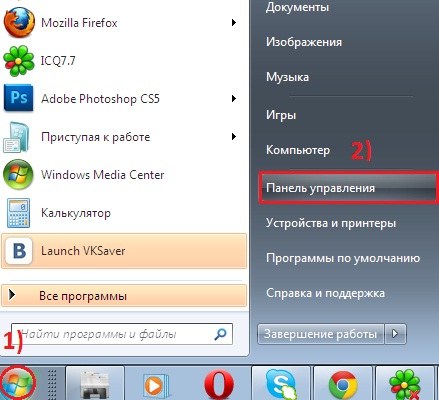
Ako ste Windows XP korisnik, u otvorenom prozoru odaberite Regional and Language Options. Zatim odaberite karticu "Jezik i tipkovnice" i kliknite gumb "Promijeni tipkovnicu".
Ako vaš računar ima operativni sistem Windows 7, na kontrolnoj tabli, u okviru Clock, Language and Region (Sat, jezik i regija) odaberite Change Keyboard Layout (Drugi raspored unosa) ili Other Input Methods.
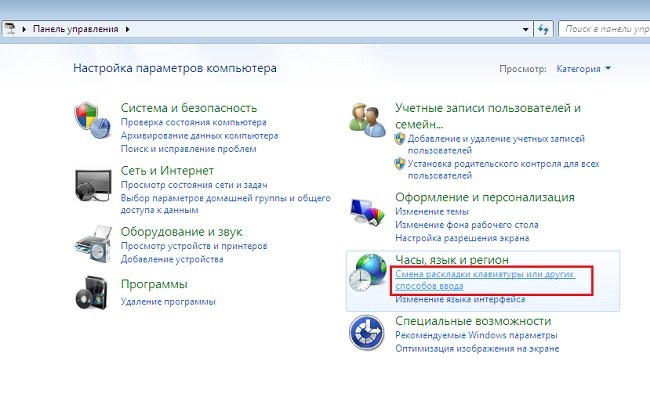
U prozoru koji se pojavi otvorite karticu "Tastature i jezici", a zatim kliknite gumb "Promijeni tastaturu". Ovo će otvoriti drugi prozor - "Jezične i tekstualne usluge".
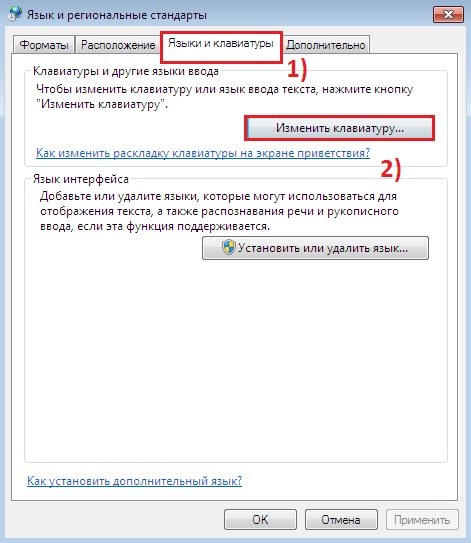
Na kartici Promjena tipkovnice odaberite Promjena jezika unosa. Zatim kliknite gumb Promijeni prečicu na tipkovnici.

U otvorenom prozoru "Promjena prečica na tastaturi" u lijevom stupcu "Promjena jezika unosa" odaberite opciju koju želite prebaciti na tastaturu na ruski jezik.

Da biste automatski prebacili tastaturu na ruski, možete preuzeti program Punto Switcher. Ovaj program možete preuzeti besplatno, ima prilično jednostavan interfejs. Ako ste pogrešno unijeli riječ ili rečenicu na latinici umjesto ćirilice (tj. Umjesto riječi na ruskom jeziku dobili ste skup engleskih slova), program Punto Switcher automatski će promijeniti jezik u ruski (i obrnuto). Također u ovom programu možete samostalno konfigurirati "vruće" tipke za promjenu izgleda.
Ako računar ili laptop kupite u inostranstvu, možete značajno dobiti na cijeni. Ali možete dobiti suprotan rezultat, jer neke softvera neće biti rusificirani. Na primjer, kako postaviti ruski jezik Ne znaju svi Windows, pa traže mogućnosti kako to učiniti. Sve to možete sami učiniti na nekoliko načina (po vašem izboru) i ne odlazite u servis.

Trebat će vam
- - računar ili laptop;
- - informacije o vašem softveru;
- - mreža za napajanje.
Instrukcije
Prilagodite ruski jezik u operativnom sistemu Windows XP. Za ovo:
- preuzmite program Multilingual User Interface (MUI) na Internet, to je takozvana pukotina;
- instalirajte program Multilingual User Interface (MUI) na svoj računar;
- idite na kontrolnu ploču (kontrolna ploča) i pronađite prečicu Jezik i regionalne opcije (Jezik i regionalni standardi);
- odaberite sa liste jezikruski;
- napravite sve formate suma, brojeva, datuma na ruskom jeziku jezike;
- ponovo uđite u sistem, to će omogućiti računaru da prihvati sve promjene.
Imajte na umu da se rusifikacija prozora xp može provesti isključivo za englesku verziju Professional-a.
Prilagodite ruski jezik u operativnom sistemu Windows XP Home. Za ovo:
- preuzmite program Multilingual User Interface (MUI) sa Interneta, ovo je takozvani crack za Windows XP Professional;
- ključ pronađite u uređivaču registra, obično se označava kao HKEY LOCAL MASHINESYSTEM;
- idite na odjeljak ControlSet;
- odaberite stavku koja se sastoji od najvećeg broja znamenki;
- pronađite Control -\u003e Product Options;
- uklonite parametar ProductSuite (trebao bi imati ličnu vrijednost;
- stvorite parametar koji će biti tipa „DWORD“, mora imati nultu vrijednost i ime Brand;
- ponovo pokrenite računar, istovremeno pritiskajući taster F8;
- odaberite s popisa stavku "Dizanje u posljednjoj dobroj konfiguraciji".
Morate znati da je postavka ruskog jezika za Windows XP Home samo za kućne računare potreban je licencirani softver za računar koji se koristi u komercijalne svrhe.
Prilagodite ruski jezik za Windows 7. Da biste to učinili:
- povežite svoj računar sa Internetom;
- pritisnite dugme "Start";
- odaberite opciju "Control Panel" s popisa naredbi;
- odaberite "Sat, jezik, regija ";
- kliknite stavku "Promijeni jeziksučelje "i odaberite ruski jezik;
- ponovo pokrenite računar.
Povezani videozapisi
Promjena jezika na tipkovnici je jednostavna. Ali oni koji tek počinju savladavati osnove računarstva, ovo možda ne znaju. Često trebamo promijeniti jezik unosa kada radimo ili sjedimo u društvenim mrežamai druge Internet stranice. Stoga je ovaj članak namijenjen onima koji žele naučiti kako promijeniti jezik tipkovnice s engleskog na ruski, s ruskog na engleski ili koristiti bilo koji drugi jezik. Također, ovaj će članak biti koristan onima koji su upravo zaboravili kako se to radi.
Jezik unosa na tastaturi može se promijeniti na dva načina: pomoću tastature i miša. Razmotrimo prvi način promjene jezika pomoću tipkovnice. Da biste to učinili, trebate pritisnuti i držati tipku Shift ili Ctrl, ovisno o operativnom sistemu instaliranom na računaru. Zatim pritisnite tipku Alt. Nakon toga otpustite oba gumba za promjenu jezika unosa. Sva tri dugmeta nalaze se u donjem lijevom i desnom dijelu tastature, nedaleko jedno od drugog. Zbog toga možete lako promijeniti jezik unosa na tastaturi jednom rukom.
Pogledajmo sada drugi način za promjenu jezika na računaru. Za ovo nam je potreban miš. Prvo morate pronaći natpis RU, EN ili drugi natpis koji označava jezik koji je odabran za unos. Lijevom tipkom miša trebate kliknuti na naljepnicu i odmah će se otvoriti izbornik na kojem trebate odabrati željeni jezik: ruski, engleski (SAD) ili bilo koji drugi, ako je označen u izborniku.
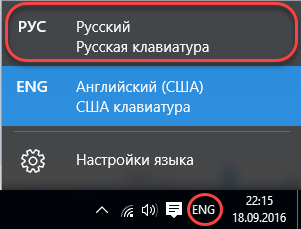
Ali ponekad se dogodi da jezička traka nestane i ne možete promijeniti jezik unosa. Šta učiniti u ovom slučaju? Da biste to učinili, prvo morate otići na "Start" i kliknuti "Control Panel". Kada je prozor istaknut, dvaput kliknite na "Regional and Language Controls". Na kartici redom odaberite "Jezici" - "Više" - " Jezična traka". Za opcije potvrdite okvire pored "Prikaži jezičnu traku na radnoj površini" i "Dodatna ikona na programskoj traci". Nakon toga, jezična traka bit će postavljena na istaknuto mjesto na radnoj površini i uvijek je možete vidjeti.
Sada svi mogu lako i lako promijeniti jezik na tastaturi.
Trčanje naredbeni redak Windows 7 Kako vratiti jezičku traku u Windowsima 7 ili XP
Radeći za računarom najčešće koristimo dva jezika: ruski i engleski. Da biste ih koristili naizmjenično, prikladno je jezik mijenjati pomoću tipkovnice.
Prema zadanim postavkama za prebacivanje jezika koristi se prečica na tastaturi "Ctrl + Shift" ili "Alt + Shift". Po želji možete promijeniti kombinaciju (ili saznati skup ako predložene opcije ne rade). Kao primjer, pokušajmo prebaciti s ruskog na engleski na tastaturi, a također konfigurirati ovu funkciju.
Brza navigacija kroz članak
Prebacivanje s jednog jezika na drugi
Da biste pronašli (ili konfigurirali) prečicu na tastaturi za prebacivanje jezika, trebate:
- U donjem desnom uglu ekrana (na kontrolnoj ploči) kliknite desnim tasterom miša na ikonu jezika (Ru / En);
- Odaberite "Opcije" i idite na karticu "Promjena tipkovnice";
- U prozoru koji se otvori naći će se izbornik "Prečice na tastaturi za jezike unosa". Željena kombinacija naznačena je nasuprot frazi "Prebaci jezik unosa";
- Ako trebate promijeniti kombinaciju, morate kliknuti na gumb "Promijeni tipkovničku prečicu" i odabrati odgovarajuću tipkovničku prečicu s popisa, potvrdivši odabir gumbom "OK".
Ako trebate prebaciti jezik bez upotrebe tastature, možete koristiti kontrolnu ploču:
- Kliknite lijevu tipku miša na odgovarajuću ikonu - Ru / En (pojavit će se prozor s popisom korištenih jezika);
- S popisa morate odabrati željeni jezik i kliknuti na njega (također lijevom tipkom miša). Oznaka će se pojaviti pored jezika (to znači da je postao aktivan).
Postavljanje jezičke trake
Ako potreban jezik nije u izborniku, morat ćete konfigurirati jezičku traku:
- Na istoj ikoni (koja prikazuje aktivni jezik) trebate kliknuti desnom tipkom miša;
- U meniju koji se pojavi kliknite na "Parametri";
- U prozoru koji se otvori (kartica "Općenito") kliknite gumb "Dodaj" i odaberite željeni jezik sa liste jezika;
- Ovdje također možete izbrisati nepotrebne jezike koji se ne koriste.
Ako je ikona jezika uklonjena s kontrolne ploče, postavke možete promijeniti kroz izbornik "Start" -\u003e "Control Panel" -\u003e "Clock, Language and Region".
Podijelite ovaj članak sa prijateljima u društvenim mrežama. mreže:Tastatura se prebacuje za promjenu jezika. Da biste promijenili raspored, morate pritisnuti standardnu \u200b\u200bkombinaciju tipki ili koristiti dugme za jezik na ploči brzi pristup... Kombinacija tipki ovisi o modelu prijenosnog računala koji koristite ili postavkama koje ste postavili.
Za većinu modela standardna kombinacija tipki je „Shift“ + „Alt“. Pogledajte ikonu na dnu ekrana koja se nalazi u donjem desnom uglu. Ikona „RU“ označava ruski raspored tastature, a „EN“ engleski. Ako se jezik nije promijenio, pokušajte pritisnuti kombinaciju tipki "Ctrl" + "Alt". Takođe se često koristi na određenim modelima prenosnih računara. Da biste jezik promijenili u izvorni, ponovo pritisnite kombinaciju koja vrijedi na računaru. Ako ne možete prebaciti raspored pomoću prečice na tastaturi, pokušajte preći kursorom preko ikona jezikakoji se nalazi u donjem desnom uglu. Kliknite na njega i odaberite jezik koji vam treba. Nakon ovih radnji, trebao bi se promijeniti. Ako se ništa ne dogodi, pokušajte ponovo pokrenuti laptop.





Imajte na umu da je promjena rasporeda tipkovnice moguća samo ako je na ekranu otvoren prozor koji vam omogućava unos znakova s \u200b\u200btipkovnice. Ako vaš operativni sistem ispravno radi, možete brzo prebaciti tastaturu na željeni jezik.